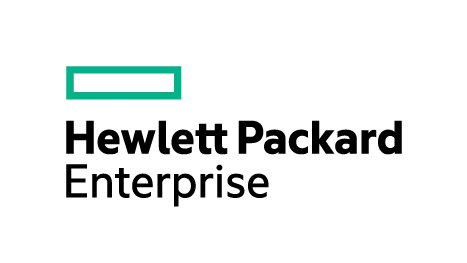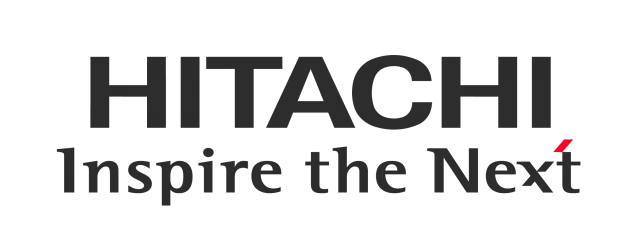【2026年】PCバックアップソフトのおすすめ10製品(全18製品)を徹底比較!満足度や機能での絞り込みも
-
バックアップとセキュリティーを統合した次世代の「サイバープロテクションソリューション」。企業情報システム、アプリケーション、データのバックアップ、リカバリ、ランサムウェアをはじめとするサイバー脅威からの保護により、企業の情報資産を守り事業の継続をサポートします。アクロニスの得意とするシステム全体のイメージ、任意のボリューム、フォルダからファイルのバックアップまで簡単操作で柔軟なバックアップと復元が可能です。 しかし情報資産の保護は、バックアップだけでは十分ではありません。データ喪失のリスクは、ITシステムの故障、ヒューマンエラーや誤った操作、天災、人災といった各種災害から、ランサムウェアをはじめとするサイバー攻撃の脅威まで様々です。Acronis Cyber Protectの統合サイバープロテクションは、エンタープライズクラスのバックアップとマシンラーニングベースの振舞い検知による、ランサムウェアの検知と防御、脆弱性評価、アンチウイルス機能によるサイバー攻撃の脅威に対応することで最短のRPOとRTOを実現し情報資産の保護、ダウンタイムの防止と事業継続をサポートします。 ■特徴 1.サイバーセキュリティとエンドポイントプロテクション 脆弱性診断、パッチ管理、リモートデスクトップとドライブのヘルスチェック 2.マルウェア対策 フルスタックの次世代型マシンラーニングベースの振舞い検知、URLフィルタリングや自動バックアップ スキャン 3.バックアップ & リカバリ あらゆるデバイス、アプリケーション、システム、データを迅速かつ確実に復元 ■製品ラインアップ • Acronis Cyber Protect Standard: 標準のバックアップ機能と、あらゆる脅威に対する多層的サイバープロテクションを必要とするSMB向けに設計されています。包括的なデータ保護に加えて、データ保護マップ、URLフィルタリングと分類、継続的データ保護、HDDヘルスなどの追加のサイバーセキュリティ機能が含まれます。 • Acronis Cyber Protect Advanced: 大規模で複雑な環境を利用する企業向けに設計されています。追加ワークロードのサポート、共有保護計画、バックアップノータリゼーション、バックアップのセーフリカバリ、マルウェアのバックアップスキャン、ダッシュボード構成、セキュリティ体制の評価など、高度なバックアップおよびサイバーセキュリティ機能が含まれています。 • Acronis Cyber Protect - Backup Advanced: 多くのユーザーと複雑なインフラストラクチャを持つ、大規模な環境を利用する企業向けに設計されています。ランサムウェアおよびクリプトマイニングに対するデータ保護と、グループ管理、共有保護計画、オフホストデータ処理、テープサポート、重複除外、カスタマイズ可能レポートなどの、高度なバックアップ機能が含まれます。
-
4.3
機能満足度
平均:4.3
-
4.2
使いやすさ
平均:4.2
-
4.1
導入のしやすさ
平均:4.3
-
3.6
サポート品質
平均:3.9
- Standard版 ワークステーション:8600円/
- Standard版 サーバー:63100円/
- Standard版 仮想ホスト:64400円/
- +9プランあり
詳細を閉じる -
-
比較
【簡単設定で自動保存】 国内で会員数100万人以上の実績があるAOSBOXシリーズは、お客さまのご希望に合わせた柔軟なプランと簡単な操作性で選ばれています。サポートサービスも充実していますので、導入後も最適なバックアップ環境を維持できます。 【堅牢性】 高い信頼性を誇るAmazon Web Service(AWS)を利用。データは、日本国内リージョンでマルチAZを採用し、冗長化管理されています。また、軍事レベルの暗号化技術「AES 256」で、データ暗号化を3重に施しています。(PC上・通信経路・サーバ上で暗号化) 【利便性】 チェックを入れるだけの簡単な初期設定の後は、全自動でクラウドバックアップが開始されます。 世代管理も自動で行うため、誤って削除や修正してしまったデータのバックアップが、クラウド上から削除されることなく復元できます。 お困りの際は、専用保守サポート(電話・メール)に相談できて安心です。 【低コスト】 復元速度が速い「通常ストレージ」と、大量データを安価に長期保存するのに適した「コールドストレージ」を選べるので、ニーズに合わせた環境を構築できます。 また、契約容量の範囲内であればデータのダウンロード量に関係なく、毎月の利用料は定額でお得です。 年額料金のみで、 ユーザー・サーバー数無制限 で利用できるので、費用を抑えてバックアップを運用できます。 【充実のサポート】 お客様のご要望に応じてサービス導入前からバックアップソリューションの専門家がお客様の環境を診断し、最適なバックアップ環境のご提案をします。 導入後はバックアップのセットアップおよび環境設定、サービス運用時の不具合診断、更新プログラム情報のご提供など充実の保守メニューを揃えて、電話・メール・オンサイトでサポートしています。 # AOSBOX Business
詳細を開く -
比較
-
比較
AOMEI Backupperは「軽快」「柔軟」の2点に注力したバックアップソフトで、全世界で5,000万台以上のPC・サーバにインストールされています。 Windows XP環境でさえ動作するという超軽量設計で、作業の裏側でバックアップをしても、作業の邪魔をすることはほぼありません。 また、細かいスケジューリング、複合的な条件設定にも対応しており、極めて柔軟にバックアップ計画を立てることが可能です。 軽くて融通の利くBackupper。 ラインアップは以下の通りです。 Standard 無料版です。 バックアップの種類に制限があり、リアルタイム同期機能などは付いていません。 Professional 単体PCへのインストールに最適なライセンスです。 メーカー公式サイトでは1ライセンス版のみ販売、 日本代理店(当社)が運営するダウンロードGoGo!では、2ライセンス版も選択できます。 Workstation 企業内のクライアント端末へのインストール向けのライセンスです。 1ライセンス版のみ。 Server サーバ機向けのライセンスです。 1ライセンス版のみ。 Technician 社内のサーバ機とクライアント機両方へのインストールができるライセンスです。 社内の全PC・サーバ機へのインストールが認められています。 Technician Plus 社内のほか、取引先の端末へのインストールも認められた最上位ライセンスです。 社内、取引先の全PC・サーバ機へのインストールが認められています。
詳細を開く -
比較
System Recoveryとは、高速バックアップとシステム復旧を可能にする企業向けディザスタリカバリー製品です。ファイル単位ではなくHDDのイメージ単位でのバックアップが可能となるため、サーバを停止することなく全体の高速バックアップを実現します。ハードウェア障害時にはOSやアプリケーションの再インストールや設定は不要で、ほんの数分でシステム全体の復旧が可能。専門知識いらずの簡単設定も魅力です。復旧にかかる手間や時間を大幅に短縮できるうえ、異なるハードウェア構成や仮想環境にも対応できるため、信頼性・精度の高いディザスタリカバリー製品を導入したい企業に有効です。
詳細を開く -
比較
- MSPサービス事業者様向け、サービスプラットフォーム - Acronis Cyber Protect Cloudは、サイバープロテクションのエキスパート アクロニス が提供する、「サイバーセキュリティ」、「データ保護」、「エンドポイント管理」をオールインワンで提供するサービス事業者向けのサイバープロテクションサービスプラットフォームです。 現在顧客のITニーズは、オンプレミスからクラウド、資産の所有からサブスクリプションによる利用モデル、さらにはサービス利用へと市場のパラダイムシフトが進んできています。また、顧客のIT事業者へのニーズも、従来の「モノ売り」から「コト売り」と、いわゆる課題解決のためのトラステッドアドバイザーによるサービスに変化しています。 Acronis Cyber Protect Cloudは、今顧客が求めるサイバープロテクションサービスを、クラウドベースのSaaSによる提供で、初期投資(CAPEX)不要のサブスクリプション(OPEX)にて導入いただき、リスクフリーでスモールスタートいただけるソリューションです。 ■特徴 1. 業界最高のバックアップ&リカバリ フルイメージバックアップ、ファイルレベルのバックアップとリカバリによって、20 以上の プラットフォームにあるワークロードを保護し、さらにはRPOとRTO をほぼゼロに抑えます。 2. 追加コストなしで業界標準のサイバープロテクションで機能改善 高度な人口知能(AI)ベースの振る舞い検出エンジンは、お客様のエンドポイントおよびシステム のマルウェア、ランサムウェア、ゼロデイ攻撃を阻止します。 3. MSPのために設計された運用管理 デジタルエビデンスを収集して、それを中央レポジトリに保管することで、完全なポストインシデント 調査と適切な修正を可能にしコストを削減します。 ■Acronis Cyber Protect Cloudコア機能 マネージドサービスに、サイバープロテクション(データ保護とサイバーセキュリティ) サービスを追加し新たな事業機会の獲得と収益性の最大化を実現します。 1. 次世代のサイバーセキュリティを使ってすべてのお客様のワークロードを保護 エンドポイントを100%カバーする統合サイバープロテクションを使ってお客様の セキュリティリスクを最小化し、現在のセキュリティベンダーからは提供されて いない独自の機能を提供します。顧客のセキュリティインシデントのリスクを 大幅に削減します。 独立系テスト(VB100、AV Test、AV-Comparatives、ICSA Labs) で証明された サイバープロテクションリーダーのソリューションです。 2. サブスクリプションによるリカーリングビジネス サイバーセキュリティ、バックアップ&ディザスタリカバリ、ファイルの同期と共有、 ワークロード管理を含む単一のソリューションで、セキュリティサービスを強化し、 簡単なアップセルとクロスセルの機会を開拓します。統合レポートを介してクライアント にサイバープロテクションの成果を示すことにより、解約率を低減します。 3. サイバープロテクションのコストを最高50%削減 複数のベンダーから複数のポイントソリューションを購入する代わりに、ベンダー を統合することでコスト削減を実現。管理を簡略化し、ワークフロー自動化を改善し、 寄せ集めのツールを使用することで引き起こされるセキュリティリスクを軽減します。 1つの統合ソリューションのパワーを実感してください。単一の直感的なコンソール から管理、展開する1つのライセンス、1つのエージェント。 ■アドバンスドパック(オプション機能で、顧客ニーズに対応するサービスポート フォリオの拡張と新たな収益機会の獲得) Advanced Protectionパックは、Acronis Cyber Protect Cloudの拡張機能で、 標準コア機能に、任意のコンポーネントを追加することで、サービスポートフォリオ の拡張とサービスの強化を図れます。テナントが必要とする機能のみを追加し、 課金は、利用した機能のみに対して発生します。 1. Advanced Backup 計画バックアップの間隔でも顧客のデータを保護。バックアップ機能をSAP HANA、 Oracle DB、MariaDB、MySQL、アプリケーションクラスタに拡張。顧客の インフラストラクチャ全体のすべてのデータの保護ステータスを把握できます。 ・連続データ保護 ・データ保護マップ ・データ処理のホスト外オフロード 2. Advanced Security フルスタックアンチマルウェアを搭載した統合サイバープロテクションでセキュリティ サービスを改善しましょう。最新のサイバー脅威に対する検出率と応答速度を上げる。 サイバープロテクションをWebブラウジング、バックアップ済みのデータ、リカバリ プロセス、エクスプロイト防止にまで拡張。バックアップ内の実現フォレンジック データを取得して調査を実現。 ・フルスタックなマルウェア対策 ・URLフィルタリング ・エクスプロイト防止 3. Advanced Management 改善されたパッチ管理で脆弱性管理を簡略化し、お客様のITインフラのギャップを 即座になくします。お客様のソフトウェアアセットやデータ保護へのビジビリティを 取得して、日々の追跡・計画タスクを簡単にし、ディスクドライブの状態を監視する ことでアップタイムを改善します。 ・パッチ管理 ・フェールセーフパッチ ・ディスクドライブのヘルス監視 4. Advanced Disaster Recovery お客様にディザスタが発生した場合でもAcronis Cloudでシステムを起動して、 任意の場所にリストアし、数分でビジネスを再開。迅速なデータ可用性を保証。 ディザスタリカバリの問題を解消し、オーケストレーション、ランブック、 自動フェールオーバーで効率を改善します。 ・ディザスタリカバリオーケストレーション ・本番環境のフェールオーバー ・サイトツーサイトVPN 5. Advanced File Sync and Share すべてのプラットフォームで公証および電子署名機能を有効にするトランザクション 元帳が含まれる、ファイルの同期と共有サービスを使用して、データのロケーション、 管理、プライバシーを完全に制御します。 ・ファイルノータリゼーション ・電子署名 ・独立したファイル検証 6. Advanced Email Security スパム、フィッシング、ビジネスメール詐欺 (BEC)、持続的標的型攻撃 (APT)、 ゼロデイを含むEメールの脅威をエンドユーザーに届く数秒前に阻止します。 Perception Pointの次世代テクノロジーを活用して、超高速の検出と簡単な導入、 構成、管理を実現します。 ・フィッシング対策とスプーフィング対策エンジン ・セキュリティすり抜け回避防止技術 ・次世代のダイナミックなゼロデイ検出 7. Advanced Data Loss Prevention (DLP) 顧客ワークロードからの周辺機器やネットワーク通信を介した機密情報の漏洩を防止 します。機密データの転送を観察することで、DLPポリシーを企業固有の条件に自動で マッピングし、DLPサービスのプロビジョニングと管理をシンプルにします。 ・データ損失防止 ・初期DLPポリシーの自動作成 ・自動、ユーザー支援によるDLPポリシーの拡大 8. Advanced Security + EDR(End point detection and response) 従来型のEDRツール運用で求められた高度で専門的な知識や専任のオペレーターは不要でビジネス再開までの修復時間(TTR)とコストを劇的に削減します。従来のアンチウイルスによる検出、攻撃/侵入防止のアプローチに加え、ゼロトラストの考え方と万が一セキュリティインシデントが発生してしまった場合の、感染検知、隔離、インシデントの分析と優先順位付けから速やかな復旧によりレジリエントなビジネスをサポートするEDRを誰もが導入できる時代になりました。
詳細を開く -
比較
HPE Connected Backupとは、WindowsおよびMacPCの完全自動化バックアップとリストアを実現する、大規模クライアント向けバックアップ製品です。重複排除機能と圧縮機能により最大85%のバックアップデータの削減が可能なため、バックアップの処理負荷や転送トラフィックを軽くし、高速かつ業務をストップせず処理を実現。データ転送時には、高度なAES方式によって自動的に暗号化するため、セキュリティ面も安心です。また、さまざまなスマートデバイスとの連携が可能なほか、一度のポリシー設定でその後の作業は不要になるため、大規模なデータ管理の簡素化、災害時や障害時の対策強化を求める企業に活用されています。
詳細を開く -
比較
Secure Backとは、アップデータ株式会社が提供しているPCバックアップソフト製品。ITreviewでのユーザー満足度評価は4.3となっており、レビューの投稿数は3件となっています。
詳細を開く -
比較
Air Backとは、アップデータ株式会社が提供しているPCバックアップソフト製品。ITreviewでのユーザー満足度評価は4.8となっており、レビューの投稿数は2件となっています。
詳細を開く -
比較
安心バックアップサービスとは、日立が提供するクライアントPC向けの自動バックアップサービスです。日立システムズが管理するデータセンターとの連携により、日々更新されるPC内データを完全自動でバックアップ。誤操作や故障によるデータ損失や災害時に社内データを保護します。SSL通信による暗号化によってセキュリティがされるほか、バックアップは2か所のデータセンターで重複して行われるため、片方に障害が出た場合にもバックアップ処理を実行できて安心です。3ステップで実施できるシンプル設計であるとともに、SaaS型により回線整備が不要なため、運用コストを抑えて気軽に導入したい企業に活用されています。
詳細を開く
- 1
- 2
PCバックアップソフトの基礎知識
- PCバックアップソフトの人気おすすめ製品比較表
- PCバックアップソフトの比較ポイント
- ①:対応OSや環境で比較する
- ②:バックアップ方式で比較する
- ③:保存先(クラウド/オンプレ)で比較する
- ④:復元スピードや信頼性で比較する
- ⑤:価格やライセンス形態で比較する
- PCバックアップソフトの選び方
- ①:自社の解決したい課題を整理する
- ②:必要な機能や選定基準を定義する
- ③:定義した機能から製品を絞り込む
- ④:レビューや事例を参考に製品を選ぶ
- ⑤:無料トライアルで使用感を確認する
- PCバックアップソフトの価格・料金相場
- 買い切り型の価格・料金相場
- サブスク型(月額課金型)の価格・料金相場
- PCバックアップソフトの導入メリット
- データ消失リスクを低減できる
- 業務停止時間を最小化できる
- セキュリティ対策を強化できる
- PCバックアップソフトの導入デメリット
- 初期導入や運用コストが発生する
- 保存先容量の管理が必要となる
- 運用管理の手間が増える
- PCバックアップソフトの導入で注意すべきポイント
- バックアップの頻度とスケジュールを最適化する
- データの暗号化とセキュリティを徹底する
- 復元テストを定期的に実施する
- PCバックアップソフトの最新トレンド
- クラウド連携の高度化
- AIを活用した自動最適化
- ゼロトラスト対応のセキュリティ強化
- モバイルデバイスとの連携拡大
- 災害対策(BCP)対応機能の充実
PCバックアップソフトの人気おすすめ製品比較表
| 製品名 | ||||
|---|---|---|---|---|

|

|
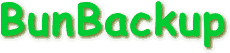
|
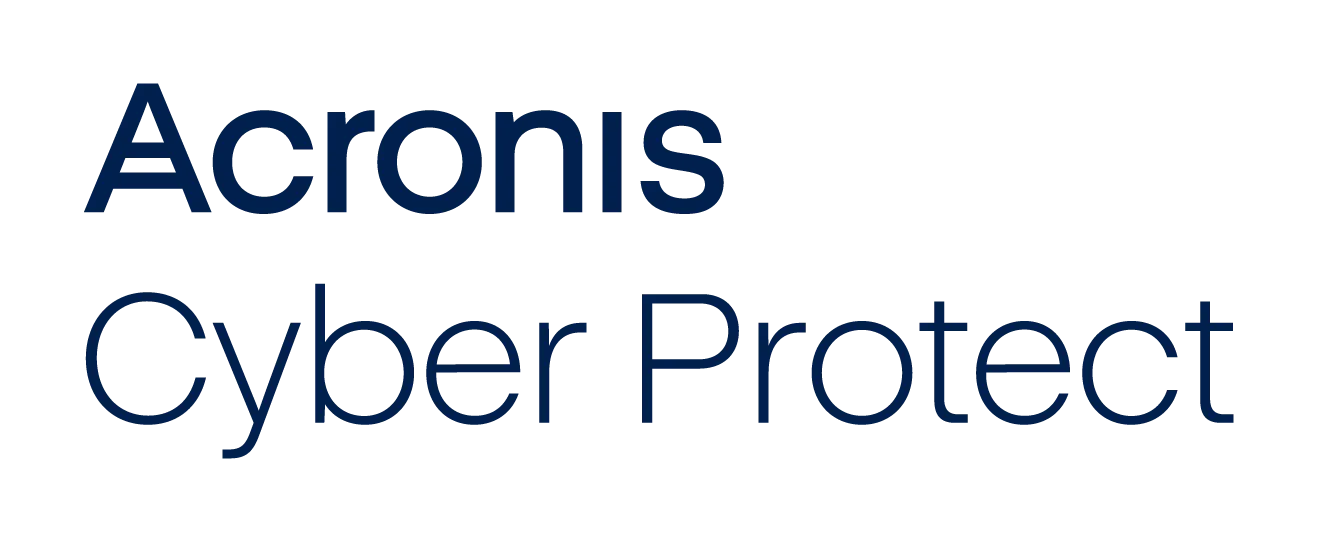
|
|
| 満足度 | ||||
| レビュー数 |
45件
|
14件
|
26件
|
66件
|
| 従業員規模 |
すべての規模のレビューあり
|
中堅企業・中小企業のレビューが多い
|
すべての規模のレビューあり
|
すべての規模のレビューあり
|
| 製品の特徴 |
【簡単設定で自動保存】 国内で会員数100万人以上の実績があるAOSBOXシリーズは、お客さまのご希望に合わせた柔軟なプランと簡単な操作性で選ばれています。サポートサービスも充実し...
|
AOMEI Backupperは「軽快」「柔軟」の2点に注力したバックアップソフトで、全世界で5,000万台以上のPC・サーバにインストールされています。 Windows XP環境...
|
情報が登録されていません
|
バックアップとセキュリティーを統合した次世代の「サイバープロテクションソリューション」。企業情報システム、アプリケーション、データのバックアップ、リカバリ、ランサムウェアをはじめと...
|
| 価格 |
40,000円〜
|
0円〜
|
要お見積もり
|
8,600円〜
|
| 機能 |
|
|
|
|
| お試し |
-
|
無料プランあり
|
無料プランあり
|
-
|
※2025年12月8日時点におけるGrid評価が高い順で表示しています。同評価の場合は、満足度の高い順、レビュー数の多い順で表示しております。
各製品の機能の有無や操作性、サポート品質や料金プランなど、さらに詳しい比較表は「製品比較ページ」から確認することができます。
PCバックアップソフトとは、PC内のデータやシステム環境を自動的または手動でコピーし、障害やトラブル発生時に復元できるようにするソフトウェアのことです。データ消失リスクを最小化する手段として、企業や個人利用の両方で幅広く活用されています。
このソフトを導入する利点は、万が一のトラブルに備えて迅速な復旧を可能にする点です。具体的には、ランサムウェア攻撃によるファイル暗号化や、ハードディスクの故障、操作ミスによる削除など、あらゆるリスクに対応できます。事例としては、企業が定期的にサーバーデータをバックアップし、システム障害時に業務停止時間を最小限に抑えたケースや、個人ユーザーが家族写真や重要な書類をクラウドバックアップで守ったケースがあります。
PCバックアップソフトの定義
- データやOSを丸ごとコピーし、必要なときに復元できる
- 自動バックアップや差分バックアップに対応できる
- 外部ストレージやクラウドとの連携が可能
PCバックアップソフトの比較ポイント
PCバックアップソフトの比較ポイント
- ①:対応OSや環境で比較する
- ②:バックアップ方式で比較する
- ③:保存先(クラウド/オンプレ)で比較する
- ④:復元スピードや信頼性で比較する
- ⑤:価格やライセンス形態で比較する
①:対応OSや環境で比較する
PCバックアップソフトの比較ポイントの1つ目としては「対応OSや環境で比較する」というものが挙げられます。Windows専用やMac専用など、対応環境に制限があるソフトを誤って選ぶと、導入後に利用できない事態が起こります。特に企業では、複数のOSを混在利用している場合もあるため、クロスプラットフォーム対応かどうかの確認が必須です。
例えば、Acronis True ImageはWindowsとMacの両方に対応しており幅広く利用可能ですが、特定の業務用ソフトではWindows限定のケースもあります。環境適合性の欠如による導入失敗を防ぐためにも、利用環境を明確にした上で選定することが重要です。
②:バックアップ方式で比較する
PCバックアップソフトの比較ポイントの2つ目としては「バックアップ方式で比較する」というものが挙げられます。フルバックアップ・差分バックアップ・増分バックアップといった方式の違いにより、保存容量や処理速度に大きな影響が出ます。
フルバックアップは復元が容易ですが容量を圧迫します。一方、差分や増分バックアップは効率的ですが、復元時に複数データを組み合わせるため時間がかかることがあります。方式の不一致による運用負担増を避けるため、データ量や利用頻度に適した方式を選ぶことが肝要です。
③:保存先(クラウド/オンプレ)で比較する
PCバックアップソフトの比較ポイントの3つ目としては「保存先(クラウド/オンプレ)で比較する」というものが挙げられます。クラウド保存は災害対策として強力ですが、通信環境に依存するため大容量データの転送では負担が増します。一方、外付けHDDやNASへのオンプレ保存は転送が速い反面、同じ場所で保管するため災害時にはリスクを伴います。
事例として、クラウド連携型を導入した企業はランサムウェア感染時にも速やかに復旧できた一方、オンプレ型のみの運用企業は物理障害で全データを失う可能性がありました。保存先の多様化によるリスク分散が比較のカギです。
④:復元スピードや信頼性で比較する
PCバックアップソフトの比較ポイントの4つ目としては「復元スピードや信頼性で比較する」というものが挙げられます。いくらバックアップが充実していても、復元に時間がかかれば業務停止が長引きます。特にBtoB企業では、システム復旧の遅延が売上損失や顧客信頼の低下に直結します。
例えば、イメージバックアップに対応しているソフトは数分でOSごと復元できる場合がありますが、ファイル単位の復元では膨大な作業時間を要することもあります。復旧速度の優位性が事業継続性を左右するため、選定時には必ず検証が必要です。
⑤:価格やライセンス形態で比較する
PCバックアップソフトの比較ポイントの5つ目としては「価格やライセンス形態で比較する」というものが挙げられます。買い切り型は長期的にコストを抑えられる一方、サブスクリプション型は最新機能を利用できる反面、長期運用では費用増加が懸念されます。
企業では台数分のライセンスが必要になるため、ユーザー数課金型かデバイス課金型かも確認する必要があります。コストと機能性のバランスを踏まえて、自社の利用規模に適したモデルを選ぶことが求められます。
PCバックアップソフトの選び方
PCバックアップソフトの選び方
- ①:自社の解決したい課題を整理する
- ②:必要な機能や選定基準を定義する
- ③:定義した機能から製品を絞り込む
- ④:レビューや事例を参考に製品を選ぶ
- ⑤:無料トライアルで使用感を確認する
①:自社の解決したい課題を整理する
PCバックアップソフトの選び方の1つ目のステップとしては「自社の解決したい課題を整理する」というものが挙げられます。データ保護が目的なのか、BCP対策なのか、あるいはランサムウェア対策なのかによって選ぶべき機能は大きく変わります。
例えば、営業部門が利用するPCの保護が目的であればクラウドバックアップが有効ですが、研究開発部門の大容量データを守るにはNASへのバックアップが適しています。課題定義の欠如による導入ミスマッチを防ぐため、まずはニーズを整理することが重要です。
②:必要な機能や選定基準を定義する
PCバックアップソフトの選び方の2つ目のステップとしては「必要な機能や選定基準を定義する」というものが挙げられます。スケジュールバックアップ、自動化、クラウド連携、暗号化機能など、必要な要件を洗い出すことが必須です。
これを怠ると「思ったよりも自動化が弱い」「セキュリティ機能が不足している」といった導入後の後悔につながります。機能要件の明確化による失敗防止が選び方のポイントです。
③:定義した機能から製品を絞り込む
PCバックアップソフトの選び方の3つ目のステップとしては「定義した機能から製品を絞り込む」というものが挙げられます。要件に基づき、候補を数種類に絞り込むことで検討が効率化されます。
具体的には、クラウド連携が必須ならA社、オンプレ特化ならB社、ハイブリッド型ならC社、といった具合に整理することで選定精度が上がります。機能マッピングによる効率的な選定が有効です。
④:レビューや事例を参考に製品を選ぶ
PCバックアップソフトの選び方の4つ目のステップとしては「レビューや事例を参考に製品を選ぶ」というものが挙げられます。実際の導入事例やユーザー評価は、カタログスペックでは分からない実用性を把握できます。
特に操作の簡単さやトラブル発生時のサポート対応などはレビューからしか得られない情報です。実利用者の声を活用することが成功の鍵となります。
⑤:無料トライアルで使用感を確認する
PCバックアップソフトの選び方の5つ目のステップとしては「無料トライアルで使用感を確認する」というものが挙げられます。実際に試すことでUIの分かりやすさや復元のスピードを体感でき、ミスマッチを防げます。
例えば、復元が想定よりも煩雑なソフトでは業務効率が落ちますが、事前に確認すれば導入判断を修正できます。事前体験によるリスク回避は必須のステップです。
PCバックアップソフトの価格・料金相場
PCバックアップソフトの料金体系は「買い切り型」と「サブスク型」に大別されます。以下の表に一般的な価格帯を整理しました。
| 費用相場 | 買い切り型 | サブスク型(月額課金型) |
|---|---|---|
| 個人向け | 5,000円〜10,000円程度 | 月額500円〜1,000円程度 |
| 中小企業向け | 20,000円〜50,000円程度 | 月額2,000円〜5,000円程度 |
| 大企業/法人向け | 100,000円以上 | 月額10,000円以上 |
買い切り型の価格・料金相場
買い切り型のPCバックアップソフトの料金相場としては5,000円から100,000円以上となる場合が一般的です。一度購入すれば永続的に利用できるため、長期的にはコストパフォーマンスに優れています。
例えば、個人向けのA社製品は7,800円で購入可能で、追加費用なしで使い続けられます。初期投資による長期コスト削減が期待できるモデルです。
サブスク型(月額課金型)の価格・料金相場
サブスク型のPCバックアップソフトの料金相場としては月額500円から10,000円以上となる場合が一般的です。月額制のため導入コストを抑えられ、常に最新機能を利用できるメリットがあります。
例えば、法人向けクラウドバックアップでは月額5,000円で利用でき、セキュリティパッチやアップデートが自動反映されます。初期費用を抑えつつ常に最新環境を維持できる点が強みです。
PCバックアップソフトの導入メリット
PCバックアップソフトの導入メリット
- データ消失リスクを低減できる
- 業務停止時間を最小化できる
- セキュリティ対策を強化できる
データ消失リスクを低減できる
PCバックアップソフトのメリットの1つ目としては「データ消失リスクを低減できる」というものが挙げられます。自然災害、システム障害、人為的ミスなど、データ喪失の原因は多岐にわたります。
例えば、ハードディスク故障時に復旧業者へ依頼すると数十万円単位の費用が発生することがありますが、バックアップがあれば即座に復元可能です。予期せぬトラブルからの迅速回復が実現できます。
業務停止時間を最小化できる
PCバックアップソフトのメリットの2つ目としては「業務停止時間を最小化できる」というものが挙げられます。バックアップがなければ復旧に数日〜数週間を要し、企業活動に甚大な影響を及ぼします。
バックアップソフトを用いれば、システムイメージの復元により数時間で業務再開が可能です。事業継続性を担保する仕組みとして大きな価値を持ちます。
セキュリティ対策を強化できる
PCバックアップソフトのメリットの3つ目としては「セキュリティ対策を強化できる」というものが挙げられます。ランサムウェアや不正アクセスによるデータ暗号化・改ざんに対しても、バックアップがあれば元の状態に戻せます。
例えば、2021年の国内企業調査ではランサムウェア被害に遭った企業のうち、バックアップがあった企業の復旧率は90%以上に達しました。サイバー攻撃への強靭性強化が大きな導入効果です。
PCバックアップソフトの導入デメリット
PCバックアップソフトの導入デメリット
- 初期導入や運用コストが発生する
- 保存先容量の管理が必要となる
- 運用管理の手間が増える
初期導入や運用コストが発生する
PCバックアップソフトのデメリットの1つ目としては「初期導入や運用コストが発生する」というものが挙げられます。高機能なソフトほどライセンス料やストレージ利用料がかさみます。
特に法人向けクラウドサービスでは、長期的に見ると数百万円規模のコストが必要になる場合もあります。コスト負担による投資判断の難しさが課題です。
保存先容量の管理が必要となる
PCバックアップソフトのデメリットの2つ目としては「保存先容量の管理が必要となる」というものが挙げられます。データが増えるにつれてバックアップ容量も拡大し、HDDやクラウド容量の逼迫を招きます。
運用を誤ると古いデータが保存され続け、重要な最新データを記録できなくなる恐れがあります。容量管理の負担増大が懸念されます。
運用管理の手間が増える
PCバックアップソフトのデメリットの3つ目としては「運用管理の手間が増える」というものが挙げられます。バックアップスケジュール設定、定期的なテスト復元、セキュリティチェックなど、運用ルールを整備する必要があります。
特に中小企業では専任のIT担当者が不在な場合も多く、管理負担が現場にのしかかります。人材リソース不足による運用課題が発生しやすい領域です。
PCバックアップソフトの導入で注意すべきポイント
PCバックアップソフトの導入で注意すべきポイント
- バックアップの頻度とスケジュールを最適化する
- データの暗号化とセキュリティを徹底する
- 復元テストを定期的に実施する
バックアップの頻度とスケジュールを最適化する
PCバックアップソフトの導入で注意すべきポイントの1つ目としては「バックアップの頻度とスケジュールを最適化する」というものが挙げられます。頻度が少なすぎれば復元可能なデータが古くなり、逆に多すぎればストレージやネットワークに負荷がかかります。
例えば、営業部門は日次バックアップ、経理部門は月次バックアップといったように部門ごとに最適化することが望ましいです。業務特性に応じた柔軟設計が不可欠です。
データの暗号化とセキュリティを徹底する
PCバックアップソフトの導入で注意すべきポイントの2つ目としては「データの暗号化とセキュリティを徹底する」というものが挙げられます。バックアップ自体が漏洩すれば情報流出のリスクが増大します。
特にクラウド保存時には通信経路の暗号化や二段階認証が必須です。バックアップデータ保護の徹底が導入時の重要課題です。
復元テストを定期的に実施する
PCバックアップソフトの導入で注意すべきポイントの3つ目としては「復元テストを定期的に実施する」というものが挙げられます。バックアップがあっても、復元できなければ意味がありません。
例えば、障害時に想定外のエラーで復元不能になるケースも存在します。定期的な検証による信頼性確保を怠らないことが成功の鍵です。
PCバックアップソフトの最新トレンド
PCバックアップソフトの最新トレンド
- クラウド連携の高度化
- AIを活用した自動最適化
- ゼロトラスト対応のセキュリティ強化
- モバイルデバイスとの連携拡大
- 災害対策(BCP)対応機能の充実
クラウド連携の高度化
PCバックアップソフトの最新トレンドの1つ目としては「クラウド連携の高度化」というものが挙げられます。オンプレだけでなくクラウドとのハイブリッド利用が進んでおり、データを多拠点で保護できるようになっています。
具体的には、クラウドバックアップによりテレワーク環境でも安定的な保護が可能です。柔軟な保存環境の実現が大きな進化点です。
AIを活用した自動最適化
PCバックアップソフトの最新トレンドの2つ目としては「AIを活用した自動最適化」というものが挙げられます。AIがデータ利用状況を学習し、最適なバックアップ方式や頻度を提案する仕組みが普及しつつあります。
これにより、無駄なストレージ利用を削減しつつ、必要なデータは確実に保護可能です。インテリジェントな運用効率化が進んでいます。
ゼロトラスト対応のセキュリティ強化
PCバックアップソフトの最新トレンドの3つ目としては「ゼロトラスト対応のセキュリティ強化」というものが挙げられます。境界防御だけに依存せず、ユーザーやデバイスを逐次検証するゼロトラスト思想がバックアップ分野にも浸透しています。
アクセス権限の細分化や多要素認証の導入により、不正アクセス防止の徹底が図られています。
モバイルデバイスとの連携拡大
PCバックアップソフトの最新トレンドの4つ目としては「モバイルデバイスとの連携拡大」というものが挙げられます。スマートフォンやタブレットからもバックアップや復元を操作できる仕組みが普及してきました。
リモートワークや外出先からでも管理できるため、場所を問わないデータ保護が可能になります。
災害対策(BCP)対応機能の充実
PCバックアップソフトの最新トレンドの5つ目としては「災害対策(BCP)対応機能の充実」というものが挙げられます。地震や洪水などの自然災害に備え、遠隔地データセンターへの自動レプリケーションが進化しています。
事例として、複数拠点を持つ企業が被災時にも速やかに復旧できた例があり、事業継続性を支える仕組みとして注目されています。
関連ブログ
ITreviewに参加しよう!